リカバリーコード
2ステップログイン方法を有効にする場合、認証器がインストールされたモバイルデバイス、セキュリティキー、またはリンクされたメールアドレスの受信箱など、二次デバイスへのアクセスを失うと、Bitwarden保管庫からロックアウトされる可能性があることを理解することが重要です。
これに対抗するために、Bitwardenはリカバリーコードを生成し、それをマスターパスワードと一緒に使用して、保管庫の外部から有効な二段階ログイン方法を無効にすることができます。
チップ
あなたは、どの二段階ログイン方法を有効にした直後にリカバリーコードを取得すべきです。さらに、使用するたびに新しいリカバリーコードを取得してください。それは毎回変わります。
あなたのリカバリーコードを取得するには:
Bitwardenウェブアプリにログインしてください。
ナビゲーションから設定 → セキュリティ → 二段階ログインを選択してください。

2段階認証 画面の上部近くにあるリカバリーコードを表示ボタンを選択してください。あなたはマスターパスワードを入力するように求められ、それによりリカバリーコードパネルが開きます。

サンプルリカバリーコード
あなたにとって最も理にかなった方法でリカバリーコードを保存してください。信じられないかもしれませんが、コードを印刷して安全な場所に保管することは、コードが盗難や誤って削除されることから保護する最善の方法の一つです。
備考
リカバリーコードはいつ変わりますか?
2ステップログインの無効化と再有効化、またはマスターパスワードの変更は、リカバリーコードを変更しません。あなたのリカバリーコードは、それを使用したときのみ変更されます。リカバリーコードを使用した後すぐに、新しいものを取得し、あなたにとって最も理にかなった方法で保存してください。
リカバリーコードを使用するには、https://vault.bitwarden.com/#/recover-2fa/、https://vault.bitwarden.eu/#/recover-2fa/に移動するか、自己ホスト型の場合はhttps://your.domain.com/#/recover-2fa/に移動します。
リカバリーコードを使用することは、通常のログイン手順と同じで、メールアドレスとマスターパスワードが必要ですが、リカバリーコードも必要になります。プロンプトが表示されたら、リカバリーコードを全体で入力してください。すべての認証が成功すると、保管庫にログインされ、すべての二段階ログイン方法が無効になります。
一度使用したら、新しいリカバリーコードを取得してください。それは毎回使用するたびに変わります。また、将来使用したい2ステップログイン方法を再度有効にする必要があります。
備考
リカバリーコードは、組織のDuoを無効にしません。Duoのプロンプトが組織全体であることは、次のスクリーンショットのように(組織)ヘッダーでわかります。
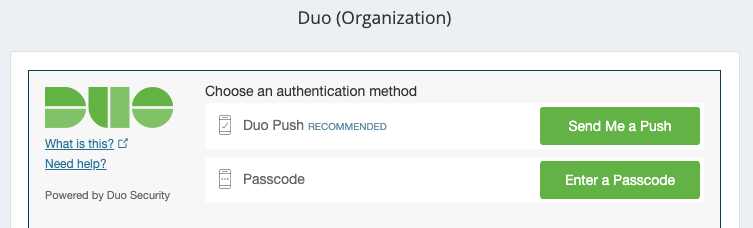
あなたがDuo (組織)のプロンプトによって保管庫からロックアウトされた場合は、プロンプトをバイパスするためのヘルプとして、あなたの会社のDuo管理者に連絡してください。
このページの変更を提案する
どうすればこのページを改善できますか?
技術、請求、製品に関するご質問は、サポートまでお問い合わせください。